Windows自带的搜索功能搜索不到东西?太难用?everything是一款用来替代Windows搜索功能的本地文件搜索工具,即小巧又好用,本次小编给大家带来的是everything绿色版,此版本免安装解压后双击exe运行即可,快速定位文件和文件夹。
界面预览图:
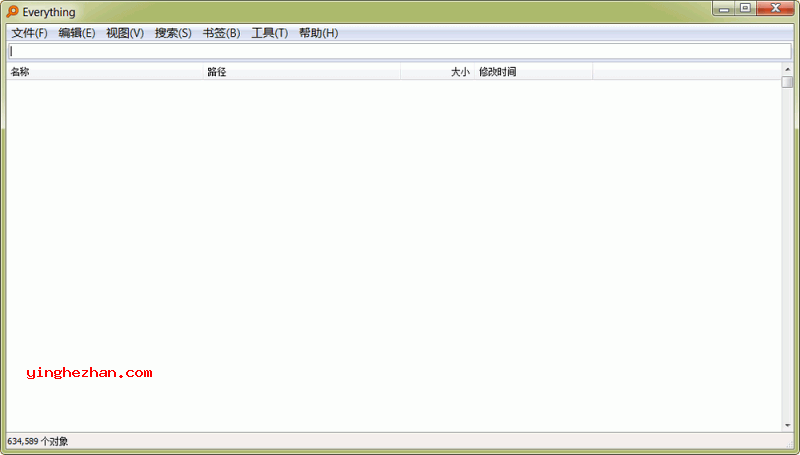
虽然Windows自带的内置搜索功能随着新系统迭代的发布而增强,但仍有用户更喜欢提供更多功能,过滤器与搜索选项的第三方搜索工具。
Everything是一个第三方文件搜索工具,用它来代替windows自带的搜索功能是极好的,它可以基于文件名快速定文件与文件夹位置。不像 Windows 内置搜索,Everything默认显示电脑上每个文件与文件夹(就如其名Everything),您在搜索框输入的关键词将会筛选显示的文件与文件夹。
Everything 是一个非常有效的本地文件搜索工具,它可以帮你通过文件名即刻找到文件与文件夹。Everything的特别之处于于它可以在几秒钟内显示电脑上的每个文件与文件夹,使其成为组织与访问多种数据的首选解决方法。
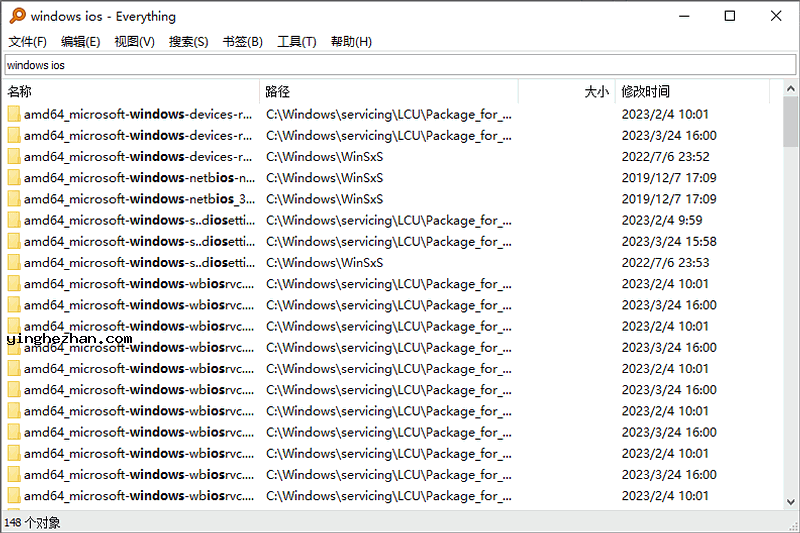
everything绿色版的最大特点是它自动索引本地电脑上的ReFS与ReFS卷,并监视它们的变化,以保持索引随时更新。可以在安装过程中配置目录索引与Everything服务的安装。自动索引将应用程序变成一个令人难以置信的快速文件查找器。所以,当您在文本搜索框中键入时,几乎即刻显示结果(包含部分匹配),并根据您选择的其他过滤器进行更新。
索引可移动驱动器可以通过选项窗口,更重要的是,您可以配置一切索引个别文件夹。文件列表中的更改也可以根据请求进行监控,更重要的是,该应用程序能集成到Windows资源管理器外壳扩展中以快速扫描文件夹。
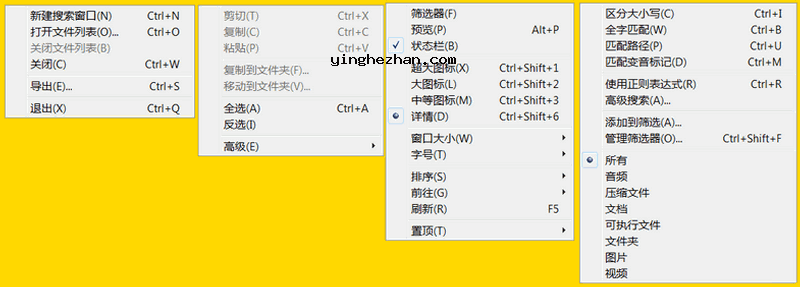
此应用程序允许用户键入搜索过滤器以缩小显示的文件与文件夹,帮助快速查找特定项目。虽然它主要关注基于文件名的搜索,但Everything确实提供了内容搜索功能,虽然速度较慢,因为它最初不索引文件内容。Everything仅索引文件与文件夹名,一般仅需几秒就可以建立其数据库。全新安装的Windows10 (大约120000个文件) 仅需1秒即可索引完成,索引1000000个文件将需要大约1分钟。
并且Everything可以通过搜索函数content: 来搜索文件内容,文件内容未被索引时,搜索内容将会很慢。还可以通过程序监控文件系统变更,通过搜索结果就可以反映出文件系统变更。
everything绿色版功能特点:
1、绿色免安装
2、轻量软件小巧
3、干净简介的用户界面
4、快速文件索引
5、快速搜索
6、免费软件
7、最小资源占用
8、便于文件分享
9、实时更新
10、支持监控文件系统变更
11、支持高级过滤器与排序模式,书签,正则表达式与文件列表导出
常见问题汇总:
1、怎么在运行Everything 时屏蔽UAC警告?
Everything 需要管理员权限以便低级别读取 NTFS 分卷来 NTFS 索引。
UAC 警告可以通过以标准用户运行 Everything 与安装 Everything 服务或不使用 NTFS 索引来免除。
以标准用户运行 Everything 与安装 Everything 服务:
在 Everything 中,打开工具菜单,点击选项。
点击常规页面。
检测 Everything 服务。
取消以管理员方式运行。
点击确定。
退出 Everything (右键 Everything 托盘图标并点击退出)。
重启 Everything。
2、怎么使用布尔运算符?
AND 是默认布尔运算符。
例如,搜索 abc 与 123,您可以:
abc 123
搜索两个搜索项中任何一个,在两项中加上 | 。
例如,搜索 .jpg 或 .bmp,您可以:
.jpg | .bmp
搜索时排除某项,在其开头加上 ! 。
例如,搜索除了 abc 以外的内容,您可以:
!abc
查看 Everything 基础搜索语法:
在 Everything 中,打开帮助菜单,点击搜索语法。
3、怎么使用通配符?
搜索关键词中使用通配符 * 将会匹配任何数量的任何字符。
例如,搜索以 e 开头并以 g 结尾的文件与文件夹:e*g
搜索关键词中使用通配符 ? 将会匹配任一字符。
例如,搜索含有两个字符扩展名的文件:*.??
4、怎么搜索指定的位置的文件与文件夹?
搜索指定的位置的文件与文件夹,请在搜索框中使用 \。
例如,在 downloads 目录中搜索全部 mp3 文件:downloads\ .mp3
您也可以在搜索菜单中启用匹配路径并包含路径到搜索关键词中。
例如,启用匹配路径并在 downloads 目录中搜索全部 avi 文件:downloads .avi
小编总结:
总体来讲,Everything是一个免费的,闪电般快速的Windows本地文件搜索工具,可以搜索电脑上的每个文件与文件夹。它简化了通过文件名查找文件的过程,并消耗最少的系统资源,所以非常适合管理N多数据或需要快速访问文件的用户。如果你在寻找一个简单、有效、轻量级的Windows文件搜索解决方法,Everything可能是你的首选工具。


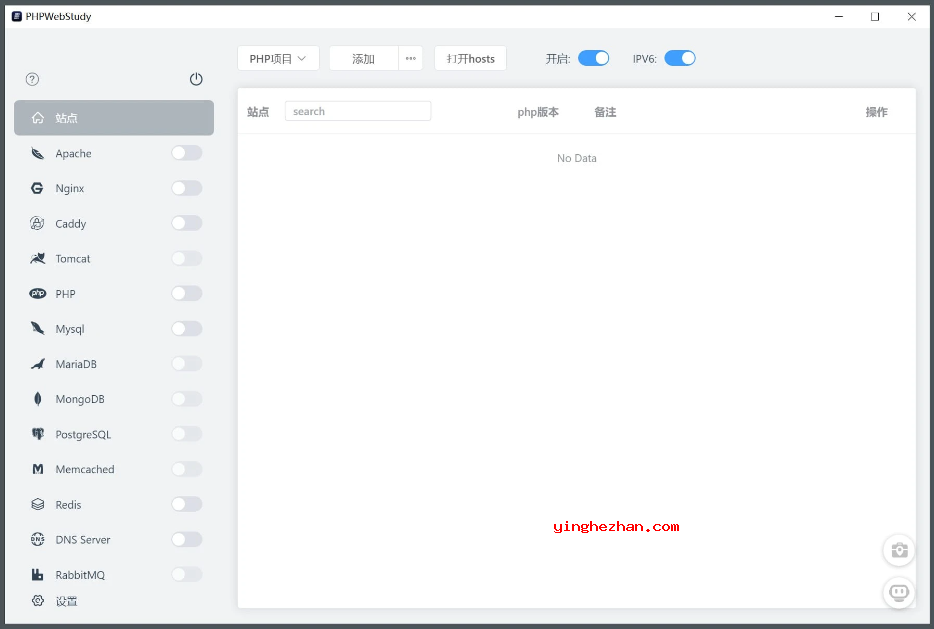
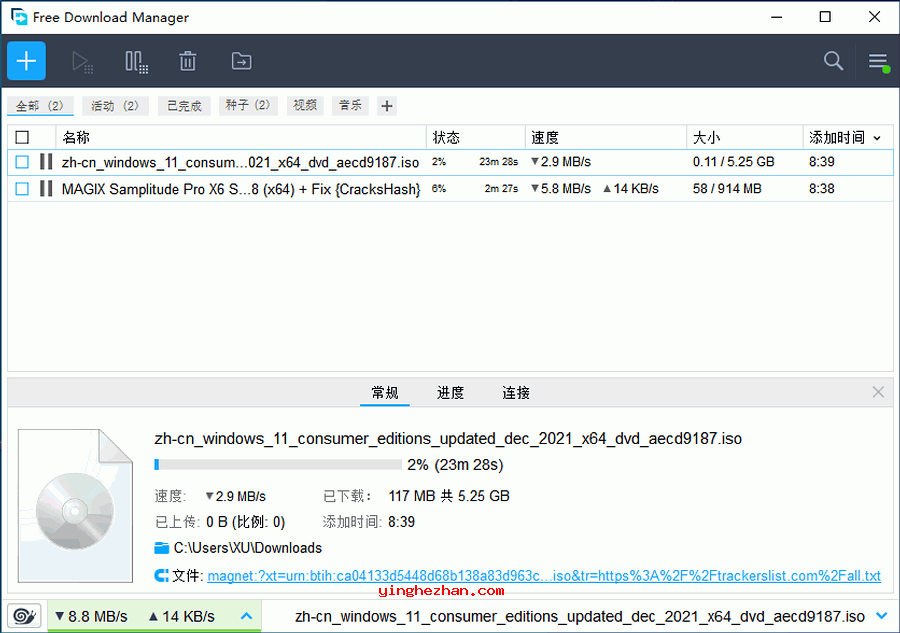
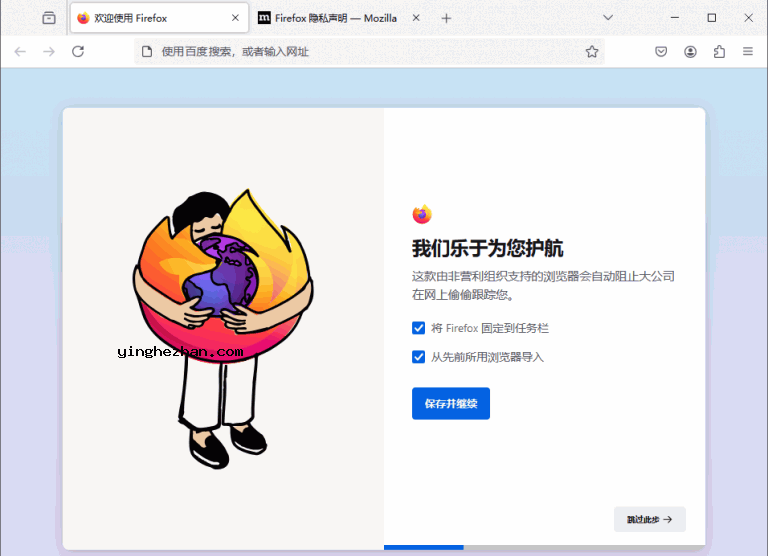
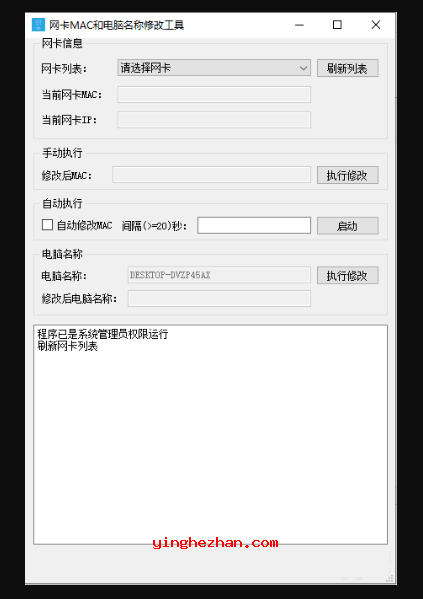
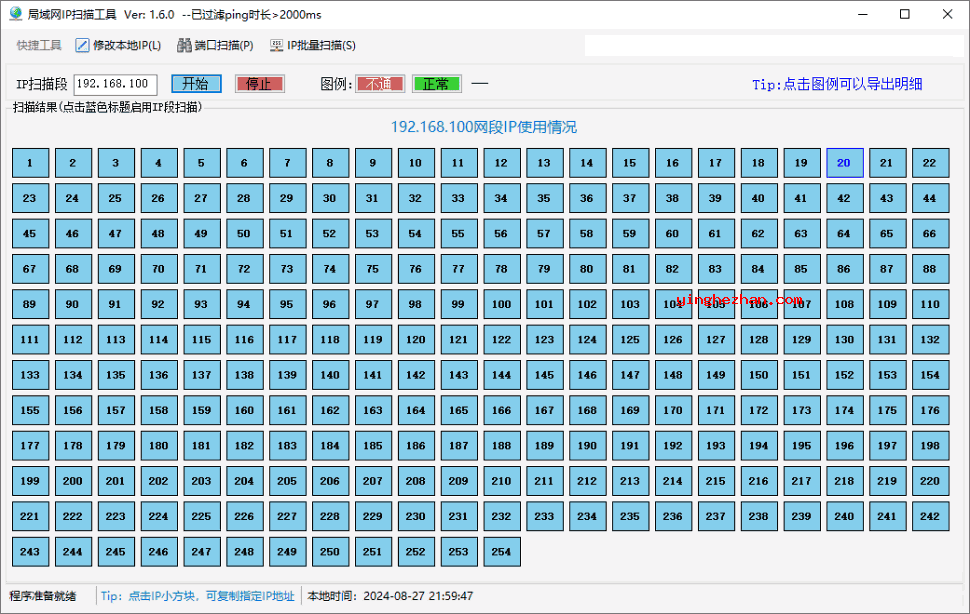
 Iperf网络测试工具
Iperf网络测试工具 类似QQ远程协助的软件
类似QQ远程协助的软件 绿色版Web服务器软件
绿色版Web服务器软件 谷歌chrome浏览器
谷歌chrome浏览器 Telerik Fiddler中文汉化版
Telerik Fiddler中文汉化版 可视化批量ping工具
可视化批量ping工具 tabby终端工具
tabby终端工具 dnGrep
dnGrep 文件内容搜索工具
文件内容搜索工具 SeekFast
SeekFast